在打印文档时,突然发现打印出来的内容有黑色横条,这会影响打印质量,甚至可能让打印内容变得无法辨识。通过一些简单的步骤,大多数问题都能解决。本文将为你提供几种常见的解决方案,帮助你快速解决打印机出现黑色横条的问题。

打印头堵塞是导致打印机出现黑色横条的最常见原因之一。尤其是喷墨打印机,墨水如果长时间不使用,可能会导致打印头堵塞,进而影响打印效果。
1. 打开打印机的设置面板,找到“打印头清洁”选项(不同品牌的打印机位置不同)。
2. 选择“清洁打印头”并启动清洁程序。打印机会通过喷墨系统清洁喷头,去除可能堵塞的墨水。
3. 清洁后,打印一份测试页,检查是否还有黑色横条。
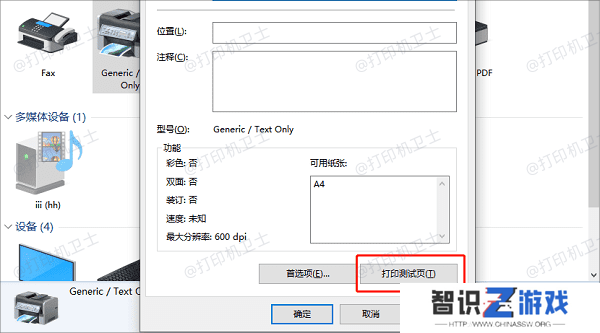
墨水或碳粉不足也会导致打印质量下降,出现黑色横条。如果你的墨水或碳粉剩余量过少,可能无法均匀打印,从而导致条纹问题。
1. 检查打印机面板上的墨水或碳粉剩余量。大多数打印机会显示墨水或碳粉的剩余量。
2. 如果墨水或碳粉不足,立即更换或加满墨盒。
3. 重新打印文档,查看黑色横条问题是否解决。

过时或损坏的打印机驱动程序可能导致打印质量问题,包括黑色横条。确保打印机驱动程序是最新的,可以解决由驱动问题引起的打印质量问题。你可以使用本站自动扫描并安装最新的打印机驱动程序,确保驱动程序不会引发打印质量问题。








